Phần mềm DesktopCalendar được cho là phần mềm việt hỗ trợ xem lịch trên desktop tốt nhất hiện nay. Với DesktopCalendar, bạn không những xem được lịch thông thường mà còn có cả lịch âm dương rất tiện lợi cho người sử dụng Việt Nam. Ngoài ra, phần mềm DesktopCalendar còn đi kèm rất nhiều tính năng hữu ích hỗ trợ cho desktop của bạn.
Lịch là một thứ không thể thiếu, kể cả trên máy tính nó giúp chúng ta biết được ngày tháng, sắp xếp công việc ngay trên máy tính của bạn cùng với đó là nhiều lời chúc tết ý nghĩa. Thậm chí trên Windows 10 cũng đã cải tiến rất nhiều ứng dịch lịch của mình để hỗ trợ người sử dụng. Với DesktopCalendar, bạn hoàn toàn có thể biết được chính xác thời gian, ngày tháng với dạng widget được phân biệt màu sắc tương bản rất dễ nhìn trên màn hình desktop của bạn.
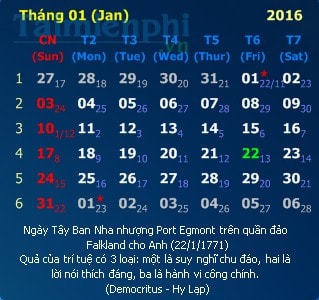
Ngoài DesktopCalendar, có rất nhiều phần mềm lịch diện tử trên desktop đến từ các công ty phần mềm Việt như e*Calendar hay tVietCalendar được đánh giá cao với giao diện thân thiện, nhiều tiện ích sử dụng. Bạn đọc có thể tham khảo thêm cách xem lịch vạn niên bằng tVietCalendar, một trong những phần mềm lịch điện tử xuất sắc không thua gì DesktopCalendar.
Và giờ, Taimienphi.vn sẽ giới thiệu bạn cách cài đặt DesktopCalendar.
Cài DesktopCalendar, xem lịch trên desktop
Bước 1: Tải DesktopCalendar phiên bản mới nhất
Bước 2: Click chuột phải vào phần mềm chọn Open.
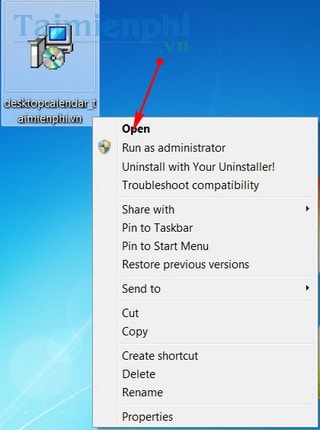
Bước 3: Màn hình chào mừng hiện ra, bạn click Tiếptục.

Bước 4: Bước này bạn tùy chọn nơi cài đặt phần mềm sau đó bấm Tiếptục.

Bước 5: Tùy chọn tạo file shortcut phần mềm trên desktop.

Bước 6: Sau khi cài đặt, bạn đọc tiếp thông tin cũng như điều luật thỏa thuận sử dụng của phần mềm.

Bước 7: Bấm Kếtthúc để hoàn tất cài đặt.

Bước 8: Click chọn địa điểm nơi bạn sống rồi đóng lại.

Bước 9: Các ô Widget hiện lên, bao gồm ngày tháng lịch âm dương, thời thiết, sự kiện cũng như ghi chú bạn có thể thêm vao.

Như vậy Taimienphi.vn đã hoàn tất hướng dẫn bạn cài Desktop Calendar, xem lịch điện tử trển desktop độc đáo và tiện ích.Ngoài ra nếu bạn đang sở hữu một chiếc smartphone chạy Android thì lịch vạn sự sẽ là sự lựa chọn tuyệt vời cho bạn đọc. Hy vọng bài viết giúp ích được cho bạn.
https://thuthuat.taimienphi.vn/cai-desktopcalendar-xem-lich-tren-desktop-5427n.aspx
Với Desktop Calendar, các bạn dễ dàng xem lịch âm, dương, tuy nhiên sở hữu riêng một cuốn lịch âm 2018 sẽ giúp bạn tra cứu, xem ngày âm, ngày dương rõ ràng hơn, Taimienphi đã chia sẻ lịch âm 2018 tới tất cả mọi người, cùng tải về và tìm hiểu nhé.